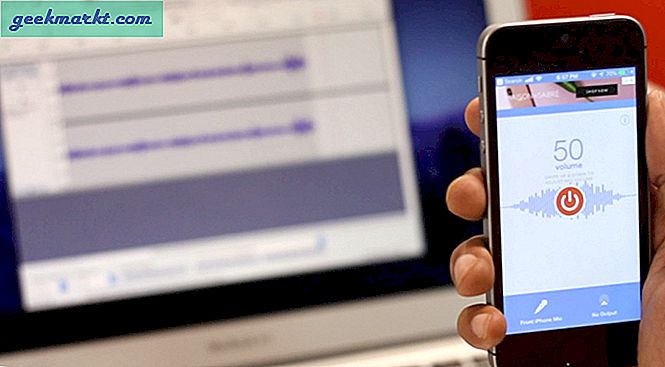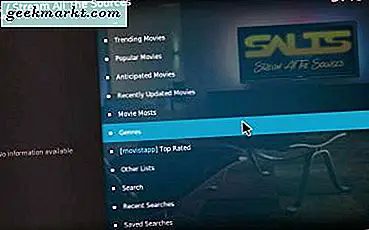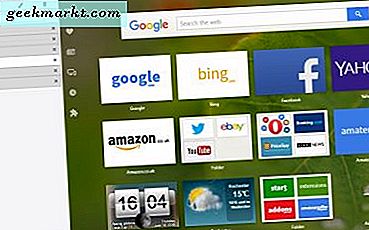Có rất nhiều ứng dụng có sẵn trên Cửa hàng Play và Cửa hàng ứng dụng. Nhưng chúng yêu cầu quyền xâm phạm và tài nguyên con heo. Có nghĩa là chúng tiếp tục chạy trong nền ngay cả khi bạn không sử dụng chúng. Đây là nơi các ứng dụng web có thể trợ giúp. Mặc dù chúng chưa phổ biến nhưng các ứng dụng web có thể giúp bạn loại bỏ một số cảnh báo khi sử dụng các ứng dụng chuyên dụng. Trong bài đăng này, chúng tôi sẽ thảo luận về cách biến một trang web thành một ứng dụng trên các nền tảng phổ biến như Android, iOS, macOS và Windows.
Lợi ích của ứng dụng
Trước khi tìm hiểu cách biến một trang web thành một ứng dụng toàn màn hình, trước tiên chúng ta hãy hiểu những lợi ích chính. Điều này sẽ giúp bạn phân tích xem việc chuyển đổi một trang web thành một ứng dụng web có phải là một ý tưởng tốt hay không.
Trước hết, bạn nhận được một biểu tượng ứng dụng dành riêng cho trang web yêu thích của mình. Không phải tất cả các trang web đều có ứng dụng chuyên dụng, đó là một điểm cộng khác. Bạn có thể khởi chạy trang web chỉ với một lần nhấn. Sẽ thuận tiện hơn khi mở ứng dụng web vì nó giúp bạn tiết kiệm được sự cố khi mở trang web trên trình duyệt. Rõ ràng, bạn đã loại bỏ giao diện người dùng của trình duyệt và ứng dụng web hoạt động ở chế độ toàn màn hình.
Bạn cũng nhận được tất cả các hỗ trợ cử chỉ điều hướng, các tính năng chặn quảng cáo, chủ đề tối và hơn thế nữa. Tất cả những lợi ích này làm cho ứng dụng web trở thành một lựa chọn thay thế tốt cho việc duyệt một trang web trên trình duyệt.
Bây giờ, bạn đã hiểu tầm quan trọng của ứng dụng web, hãy cùng chúng tôi xem cách bạn có thể biến một trang web thành một ứng dụng web trên các nền tảng phổ biến, từng cái một.
Biến trang web thành ứng dụng trên Android
1. Để tạo ứng dụng web trên Android, chúng tôi sẽ sử dụng ứng dụng của bên thứ ba có tên là Native Alpha.
2. Trước tiên, hãy tải xuống ứng dụng Native Alpha từ trang tải xuống GitHub chính thức. Đảm bảo tải xuống phiên bản mới nhất của ứng dụng.

3. Cài đặt nó giống như bạn cài đặt bất kỳ ứng dụng nào trên thiết bị Android của mình. Bạn có thể phải cấp quyền tải bên.
4. Khởi chạy ứng dụng và bạn sẽ thấy lời nhắc yêu cầu “Thêm ứng dụng web đầu tiên của bạn.”

5. Mở trang web mà bạn muốn chuyển thành ứng dụng web. Sao chép toàn bộ URL của trang web.
6. Bây giờ hãy dán URL vào Thêm ứng dụng web đầu tiên của bạn lĩnh vực và đánh đồng ý cái nút. Thao tác này sẽ tự động tạo biểu tượng web.

7. Bạn cũng có thể đặt biểu tượng ứng dụng web tùy chỉnh và thay đổi tiêu đề phím tắt. Sau khi mọi thứ được thiết lập, một lần nữa nhấn vào đồng ý cái nút.
Tải xuống bản Alpha gốc
Điều chỉnh các tính năng của ứng dụng web
Native Alpha cũng có các tùy chọn và tính năng khác. Đáng chú ý, bạn có thể cho phép JavaScript, HTTP, quyền truy cập vị trí và chấp nhận cookie của bên thứ ba trong ứng dụng.
Có chế độ tiết kiệm dữ liệu, chọn không tải hình ảnh, đặt trang tự động làm mới, v.v. Trên hết, có một trình chặn quảng cáo được tích hợp sẵn, nếu bạn muốn có nó trong ứng dụng web.

Sau khi điều chỉnh cài đặt, hãy nhấn vào nút Lưu. Thì đấy! Bạn vừa biến một trang web thành một ứng dụng web toàn màn hình trên điện thoại Android. Nó hoạt động giống như một ứng dụng nhưng ít đòi hỏi tài nguyên của điện thoại hơn.
Biến trang web thành ứng dụng trên iOS
Để tạo ứng dụng web của một trang web trên iOS, chúng tôi sẽ sử dụng Siri Shortcuts. Đây là các bước:
1. Tải về Các phím tắt ứng dụng từ App Store trên thiết bị iOS của bạn và cài đặt nó.

2. Mở ứng dụng Phím tắt và đi tới Các phím tắt của tôi Lựa chọn. Chạy Ứng dụng URL đường tắt.
3. Nhập tên cho phím tắt và nhấn Làm xong cái nút.
4. Nhập URL bạn đã sao chép trước đó và nhấn vào Làm xong một lần nữa.
5. Bạn sẽ được yêu cầu đặt biểu tượng ứng dụng cho ứng dụng web của mình. Về cơ bản, bạn có thể đặt bất kỳ hình ảnh nào bạn thích hoặc chọn biểu trưng của trang web có ứng dụng web bạn đang tạo. Chọn hình ảnh làm biểu tượng.
6. Bây giờ bạn cần tải xuống hồ sơ cấu hình. Hồ sơ cấu hình được các nhà phát triển sử dụng để cho phép người dùng iOS tải xuống và cài đặt các ứng dụng sẽ không xuất hiện trên App Store.
7. Sau khi tải lên biểu tượng ứng dụng web, bạn sẽ được chuyển hướng đến trình duyệt web Safari. Tại đây, bạn sẽ được yêu cầu cho phép tải xuống cấu hình trên iPhone của mình. Chạm vào Cho phép cái nút.
8. Cuối cùng, bạn cần cài đặt cấu hình đã tải xuống. Để làm điều đó, hãy đi đến Cài đặt. Bạn sẽ thấy Hồ sơ đã được tải xuống ở trên cùng.
9. Nhấn vào nó và bạn sẽ thấy mô tả hồ sơ. Chỉ cần nhấn vào Tải về cái nút. Nhập mật mã của bạn và tiến hành bước tiếp theo.
10. Cuối cùng, nhấn vào Tải về ở trên cùng và một lần nữa ở dưới cùng. Đó là nó! Hồ sơ của bạn hiện đã được cài đặt trên iPhone.
11. Lối tắt ứng dụng web mới tạo sẽ xuất hiện trên màn hình chính.
Tải xuống các phím tắt
Biến trang web thành ứng dụng trên macOS
Bạn cũng có thể dễ dàng biến một trang web thành một ứng dụng web trên macOS. Đối với máy Mac, chúng tôi sẽ sử dụng một công cụ có tên là Fluid. Đây là các bước:
1. Tải xuống phiên bản miễn phí của ứng dụng Fluid từ trang web chính thức.
2. Khởi chạy công cụ. Bạn sẽ được yêu cầu nhập một số chi tiết về ứng dụng web như URL, tên ứng dụng web, vị trí, biểu tượng ứng dụng web.

3. Khi mọi thứ đã hoàn tất, hãy nhấn vào Tạo nên cái nút.

4. Đó là nó! Bạn vừa chuyển đổi trang web yêu thích của mình thành một ứng dụng web có thể truy cập nhanh trên macOS.

Lưu ý rằng phiên bản miễn phí hoạt động thực sự tốt. Tuy nhiên, chỉ với $ 5, bạn cũng có thể nhận được các tùy chọn như ghim bất kỳ ứng dụng web nào được tạo bằng Fluid vào Thanh trạng thái macOS. Ngoài ra, bạn cũng có thể sử dụng Usercripts hoặc Userstyles trong ứng dụng Fluid và sử dụng các ứng dụng web đã tạo ở chế độ toàn màn hình.
Tải xuống ứng dụng Fluid
Biến trang web thành ứng dụng trên Windows
Đối với hệ điều hành Windows, có hai phương pháp mà bạn có thể làm theo để tạo ứng dụng web cho trang web yêu thích của mình. Cách đầu tiên là sử dụng trình duyệt Microsoft Edge và cách thứ hai là sử dụng ứng dụng Webapp Maker có sẵn trong Microsoft Store. Hãy để chúng tôi xem xét từng phương pháp, từng phương pháp một:
Microsoft Edge
1. Mở trình duyệt Microsoft Edge trên PC Windows của bạn và truy cập trang web yêu thích của bạn.
2. Khi bạn đã ở trên trang web, hãy nhấp vào Dấu 3 chấm hoặc là Cài đặt nút nằm ở góc trên bên phải.

3. Đi đến Cài đặt> Ứng dụng> Cài đặt Lựa chọn.

4. Bây giờ, hãy nhập một cái tên có ý nghĩa hoặc bất cứ thứ gì bạn muốn vào trường tên. Tên này sẽ hiển thị dưới dạng tên ứng dụng web.

5. Sau khi làm điều đó, hãy nhấn Tải về cái nút. Đó là nó! Ứng dụng web cho trang web sẽ được tạo trên màn hình và menu Bắt đầu của bạn.
Trình tạo ứng dụng web
1. Tải về Trình tạo ứng dụng web phần mềm từ Microsoft Store và khởi chạy nó trên PC của bạn.

2. Bạn chỉ cần thêm URL của trang web và Tên của ứng dụng web.
3. Bạn có thể chọn có khởi chạy ứng dụng ở chế độ toàn màn hình hay không và cũng có thể chọn màu cho ứng dụng.
4. Bây giờ đặt hình ảnh biểu tượng ứng dụng web. Bạn có thể chọn một từ ổ đĩa cục bộ hoặc nhấn vào Lấy hình ảnh từ Internet cái nút. Tùy chọn thứ hai sẽ lấy hình ảnh từ internet.

5. Cuối cùng, nhấp vào Ngói ghim tùy chọn để tạo ứng dụng web cho trang web yêu thích của bạn.
Kết thúc: Biến trang web thành ứng dụng web ở mọi nơi
Đây là những cách tốt nhất để biến các trang web yêu thích của bạn thành một ứng dụng web trên Android, iOS, Windows và macOS. Hãy cho chúng tôi biết bạn nghĩ gì về các ứng dụng web và bạn có thích chúng hơn các ứng dụng truyền thống hay không? Cho đến khi người tiếp theo… Chúc mừng!
Cũng đọc: 18 ứng dụng PWA tốt nhất mà bạn cần cài đặt trên Chromebook của mình